电脑右下角音量小喇叭图标不见了怎么办
1、鼠标右击任务栏的【△】。

2、点击【属性】。
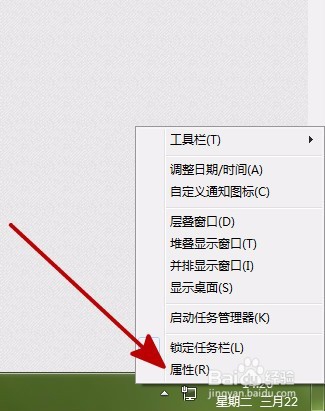
3、进人【系统图标】窗口,找到【音量】图标。

4、把【音量】图标设置为“打开”状态。
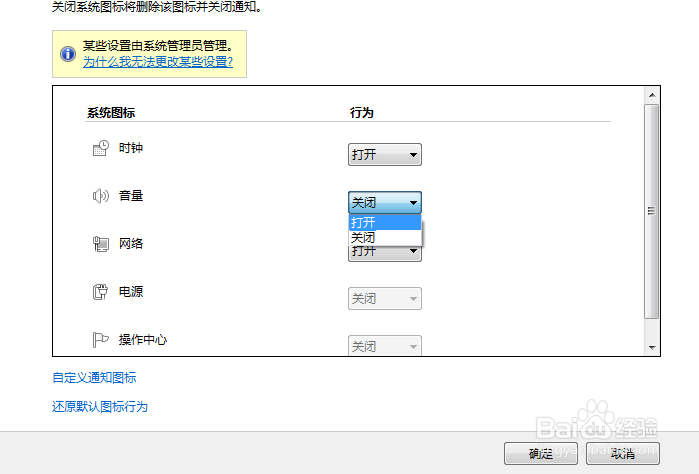
5、点击【确定】保存,关闭窗口。

6、电脑右下角的【音量】图标就出现了。
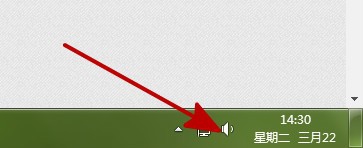
1、按【Ctrl+Shift+Esc】键,调出任务管理器。
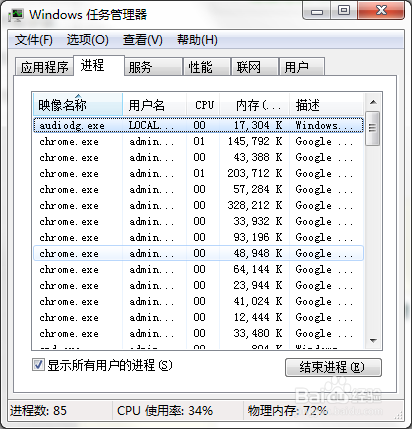
2、在任务管理器中【进程】在里面找到【explorer.exe】,选中后点击【结束进程】。
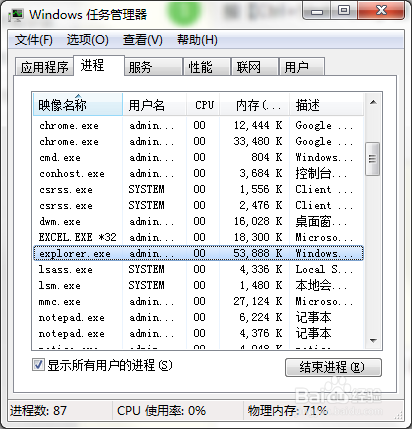
3、系统弹出确认菜单,点击【结束进程】,桌面上所有的图标都会消失。
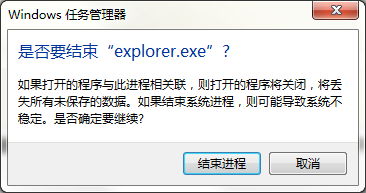
4、在任务管理器中,选择【文件】--【新建任务运行】。
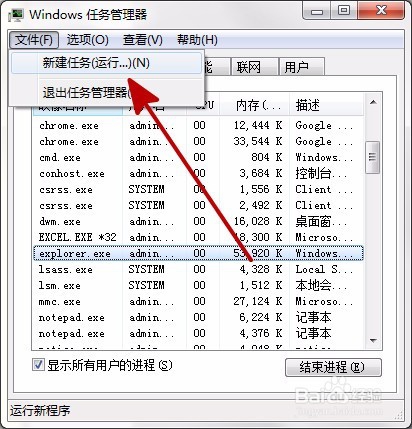
5、在运行窗口输入【explorer.exe】。点击【确定】按钮,桌面恢复正常,右下角的【音量】图标也出现了。
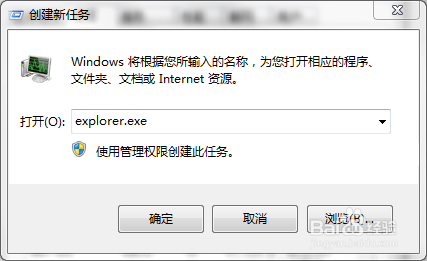
声明:本网站引用、摘录或转载内容仅供网站访问者交流或参考,不代表本站立场,如存在版权或非法内容,请联系站长删除,联系邮箱:site.kefu@qq.com。
阅读量:58
阅读量:103
阅读量:96
阅读量:178
阅读量:142